Screen Recorder
7.40
스크린 레코더의 주요 기능
화면 녹화
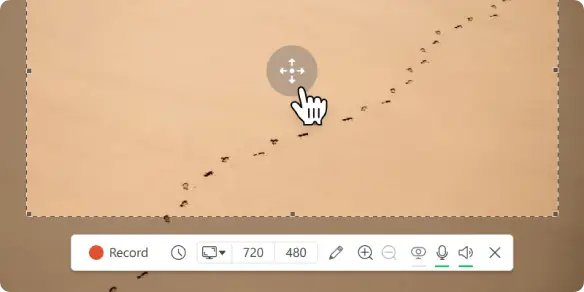
녹화에 주석을 달고 편집하세요
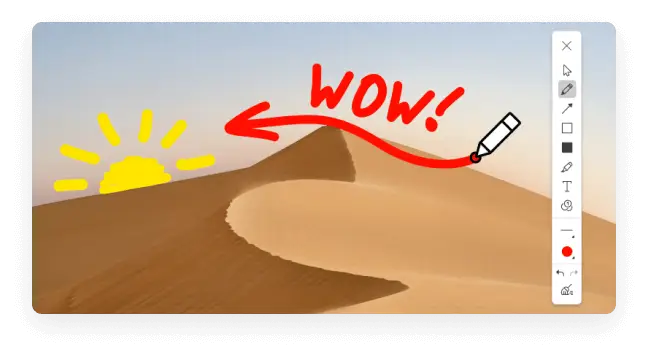
즉시 공유하세요
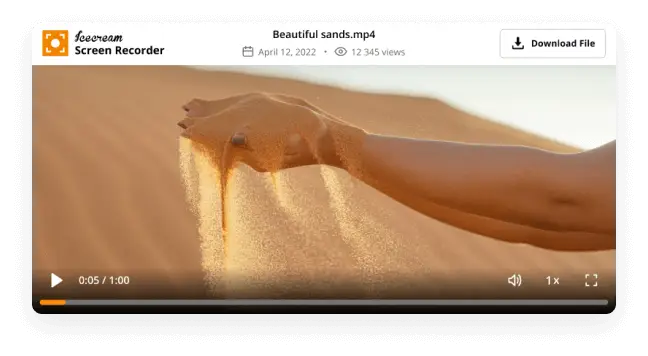
Windows 11/10 지원
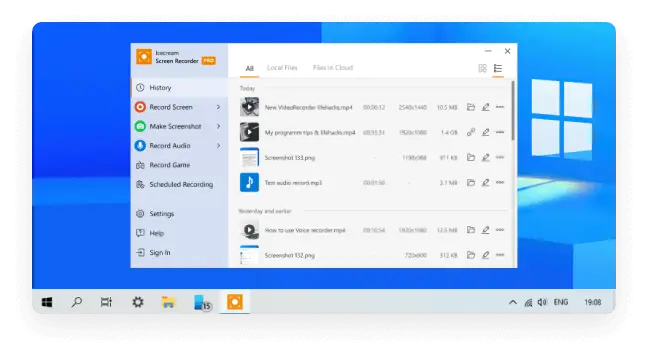
무료 스크린 레코더
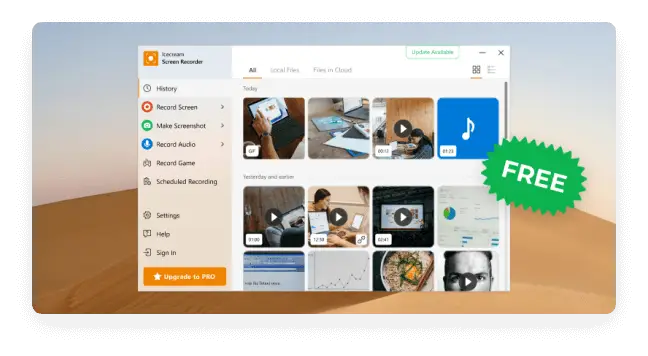

스크린 레코더가 작동하는 모습을 확인하세요!

웹캠 녹화

오디오 녹음

로고 추가하기

예약된 화면 녹화

단축키 표시

스크린샷 만들기
시스템 요구 사항
Screen Recorder FAQ
Icecream Screen Recorder는 기본적으로 시스템 사운드를 녹음합니다. 녹음이 되는지 확인하려면 프로그램 설정 -> 오디오를 확인하세요.
네, 이 프로그램에는 멀웨어가 포함되어 있지 않으며 바이러스가 없습니다. 또한 컴퓨터에서 로컬로 실행됩니다.
기본적으로 스크린 레코더를 사용하여 원하는 만큼 녹화할 수 있습니다. 하지만 매우 긴 동영상을 녹화해야 하는 경우, 만약을 대비해 설정 → 저장 위치 → 최대 파일 크기를 확인하세요. Windows 11도 마찬가지입니다.
전체 화면 모드로 녹화하려면 Icecream Screen Recorder의 메인 메뉴에서 '동영상 캡처' 옵션 위로 마우스를 가져간 다음 드롭다운 메뉴에서 녹화할 화면을 선택합니다.
예, 특정 제한 사항이 있는 화면을 무료로 녹화할 수 있습니다. 전체 PRO 기능 목록은 프로그램 업그레이드 페이지에서 확인할 수 있습니다.
대부분의 경우: 아니요. 그러나 전적으로 사용 중인 애플리케이션에 따라 다릅니다. 일부 애플리케이션은 다른 사용자에게 알리거나 녹화를 차단할 수도 있습니다.
아니요, 현재 스크린 레코더에서는 이 기능을 사용할 수 없습니다.
저희는 제품을 최신 상태로 오류 없이 유지하기 위해 정기적으로 업데이트합니다. 스크린 레코더의 업데이트 내역은 변경 로그 페이지에서 확인할 수 있습니다.
예, 이 기능은 프로그램에서 사용할 수 있습니다. 설정 → 시스템에서 웹캠의 모양을 구성합니다. 웹캠을 두 번 클릭하여 전체 화면으로 확장할 수도 있습니다.
모든 동영상은 기본적으로 데스크톱에 저장됩니다. 일부 시스템에서는 F5 키를 눌러 데스크톱 아이콘을 새로 고쳐야 합니다. 스크린 레코더에서 출력 폴더를 변경할 수 있습니다: 설정 → 저장 위치에서 변경할 수 있습니다.
예. 녹화를 다듬고, 소리를 음소거하고, 속도, 해상도, 형식을 변경할 수 있습니다.
